2018-07-10 11:16:00

一、功能介绍
利用横向标签/纵向标签可以实现点击不同标签出现不同内容的效果。
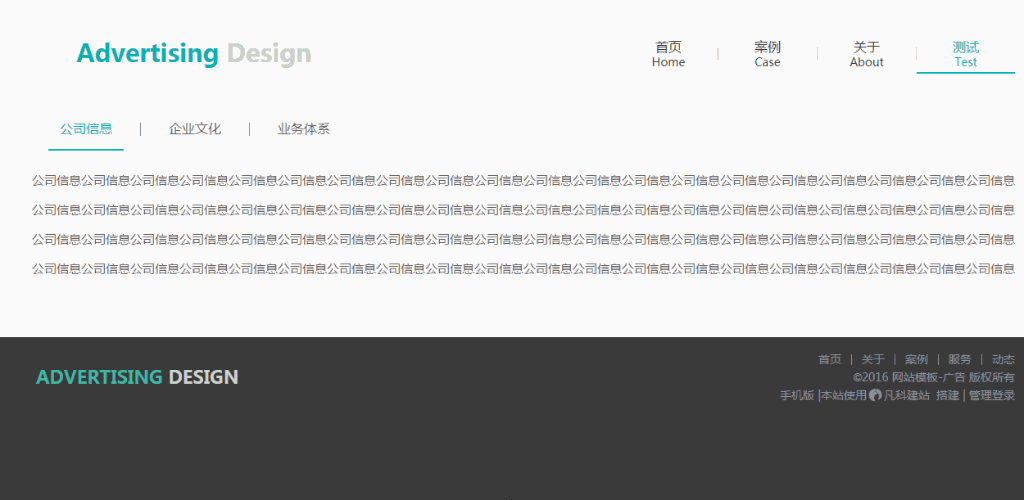
二、功能说明
【版本】建站任意版本均可添加横向/纵向标签
三、设置教程(本教程以添加“横向标签”模块为例。)
1. 添加模块
方法1、进入电脑网站设计页面,点击页面左侧导航【模块-新增模块-排版】进行添加【横项标签/纵向标签】模块;
方法2、在左侧导航点击【模块】,直接点击搜索框输入关键词搜索模块添加。
单击默认添加到当前页面底部,长按可拖动模块到指定位置。
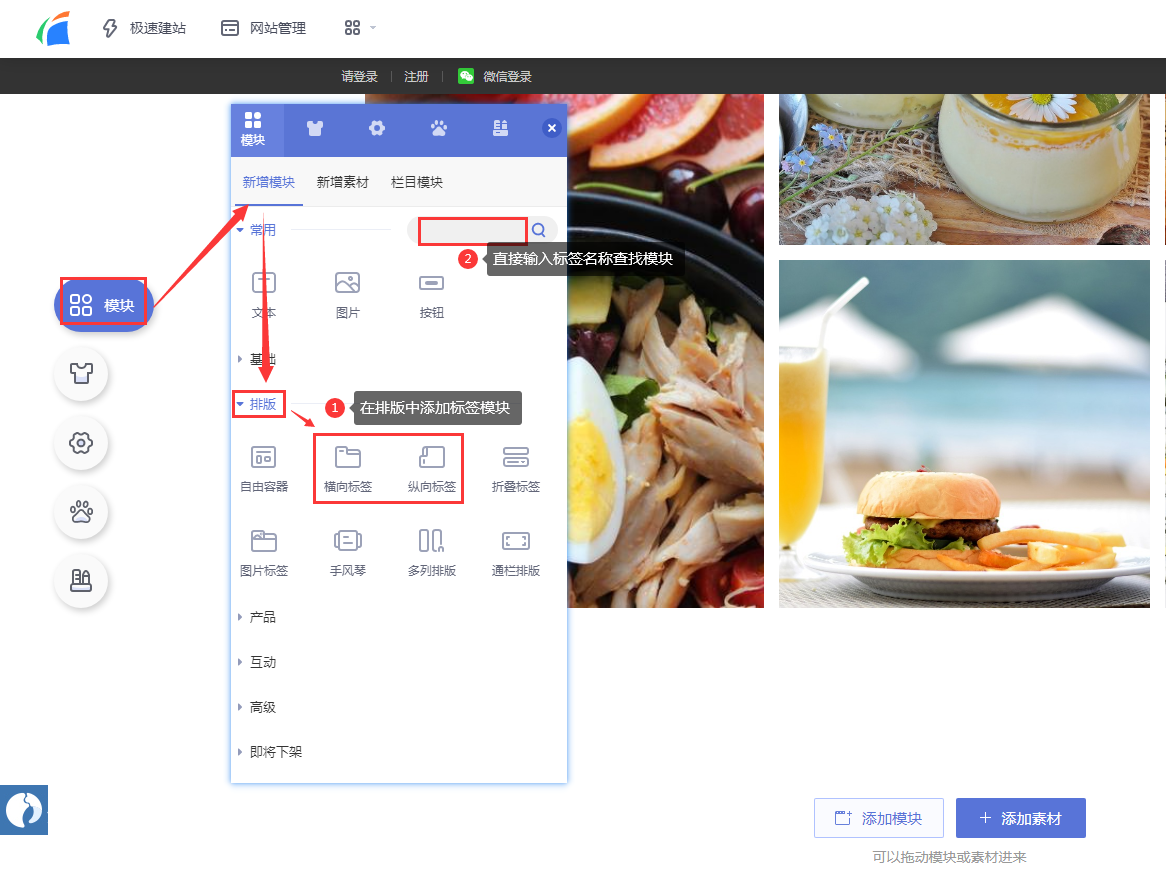
2. 编辑模块
2.1 新增标签
鼠标放在模块上,出现编辑按钮时点击【+】直接添加标签。或者点击【编辑横向标签】进入【常规】导航项【添加标签项】。
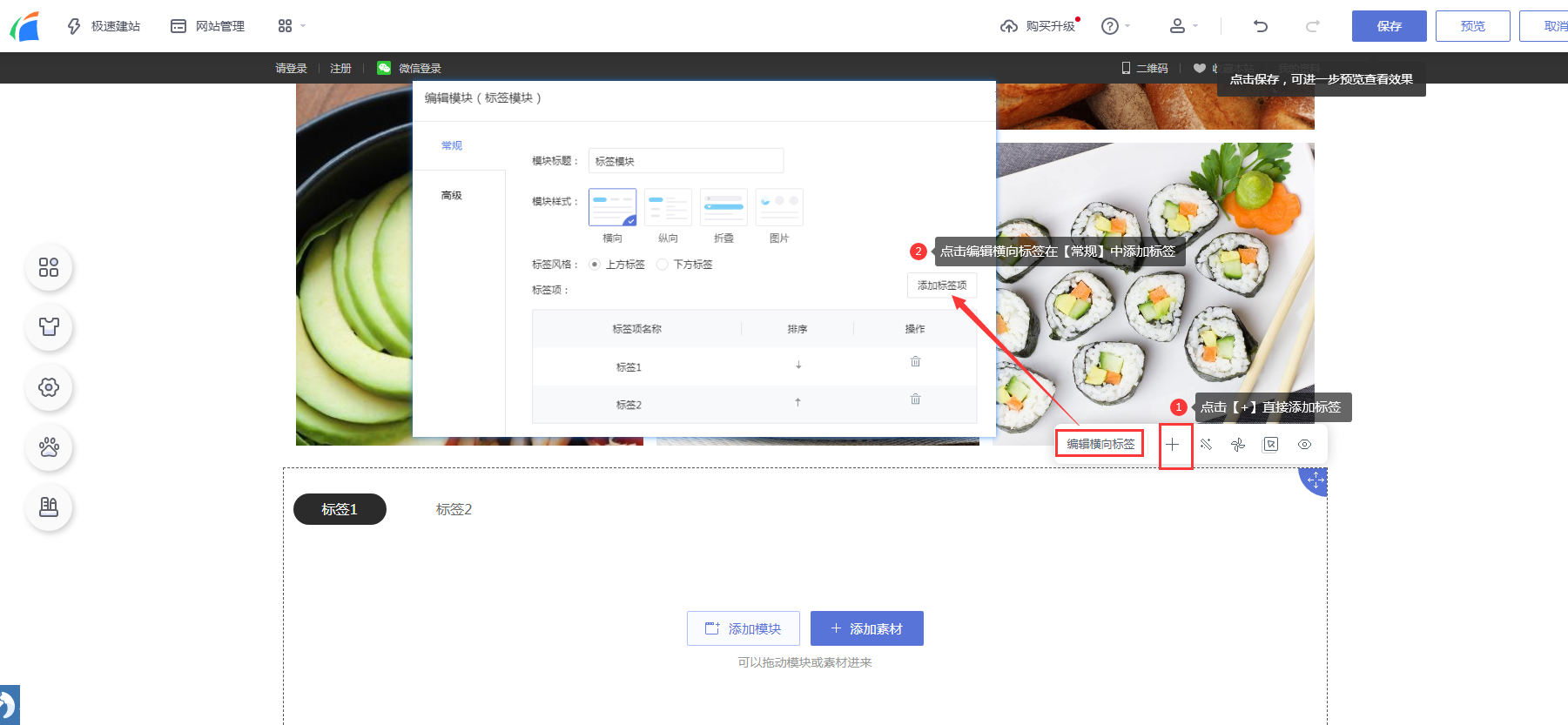
2.2 常规
在【常规】中可编辑模块标题、选择样式、添加/删除标签项等操作。
图片标签使用教程:点击查看
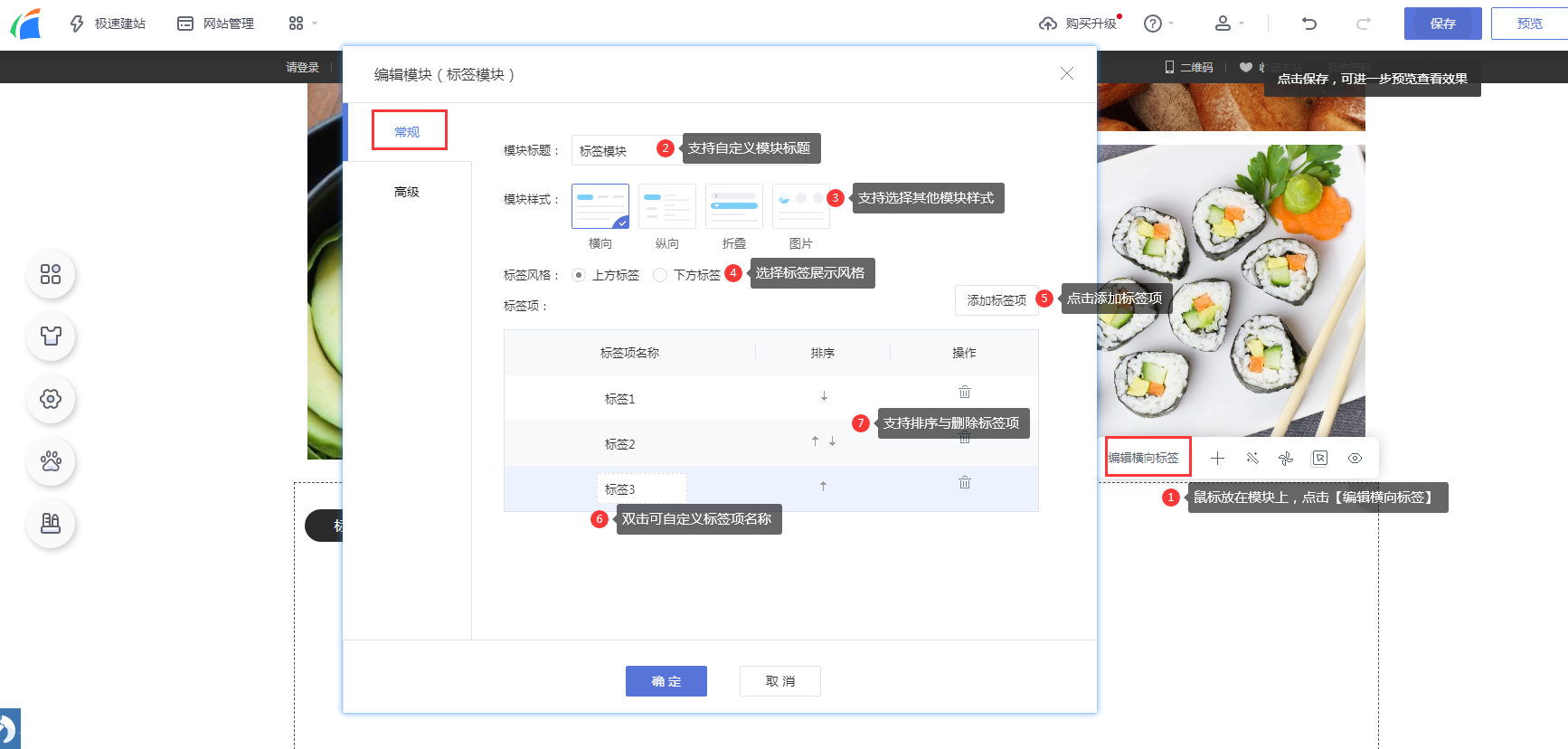
2.3 高级
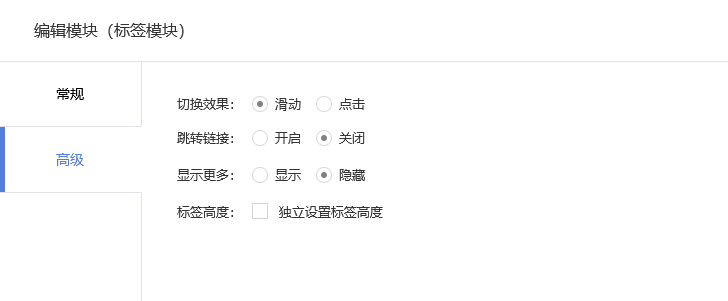
切换效果:滑动-鼠标滑动即切换标签,点击-鼠标点击后切换标签

跳转链接:开启后可对每个标签项设置跳转链接,支持点击跳转到对应文章分类、栏目页等
显示更多:开启后显示“更多>>”点击跳转到预设链接
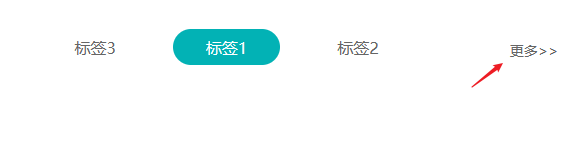
标签高度介绍:https://jz.fkw.com/blog/11530
3. 添加内容
完成以上标签的编辑后,需给标签添加内容。(标签模块内无法添加排版模块)
可通过两种方式添加内容至标签中:
①直接点击标签内的“添加模块”按钮;
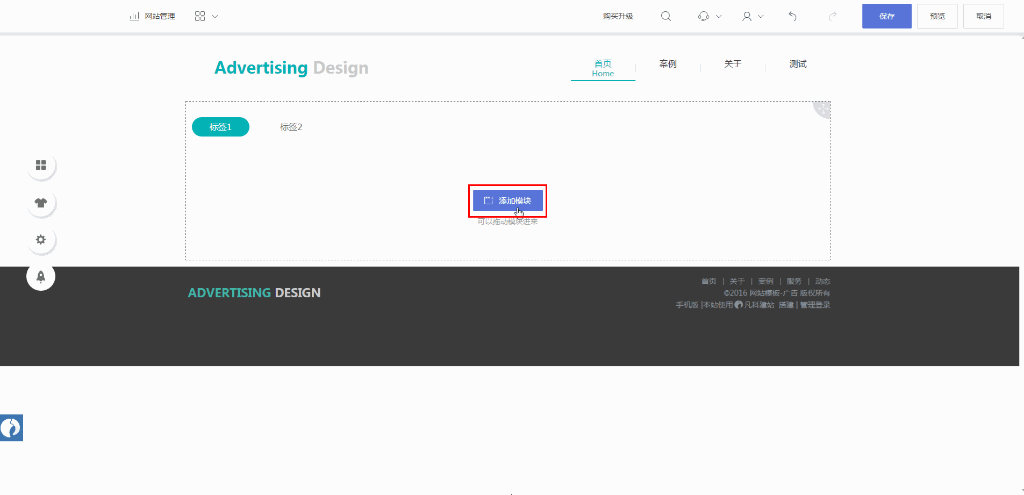
②拖动新模块或已有模块至标签内。
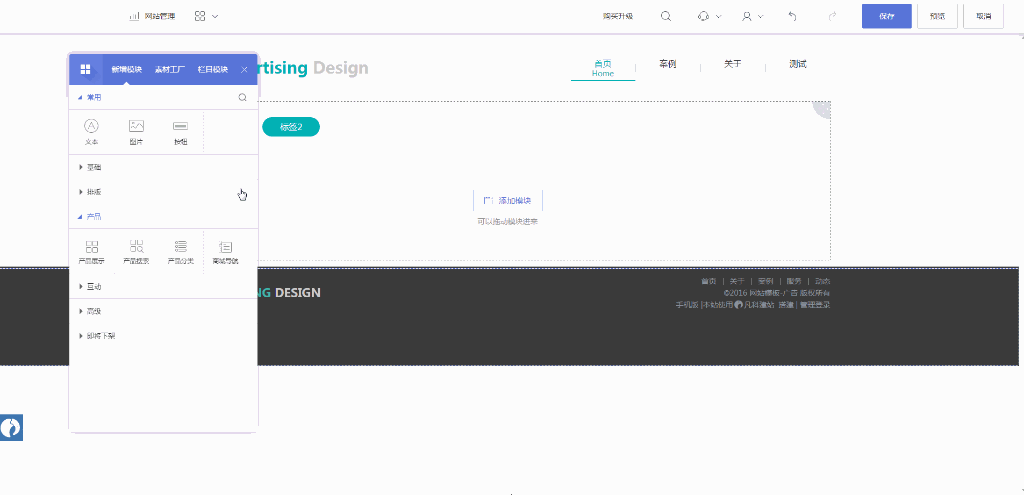
4. 设置样式
鼠标放在模块上,点击编辑样式按钮进入支持设置模块皮肤颜色,更换样式等操作。
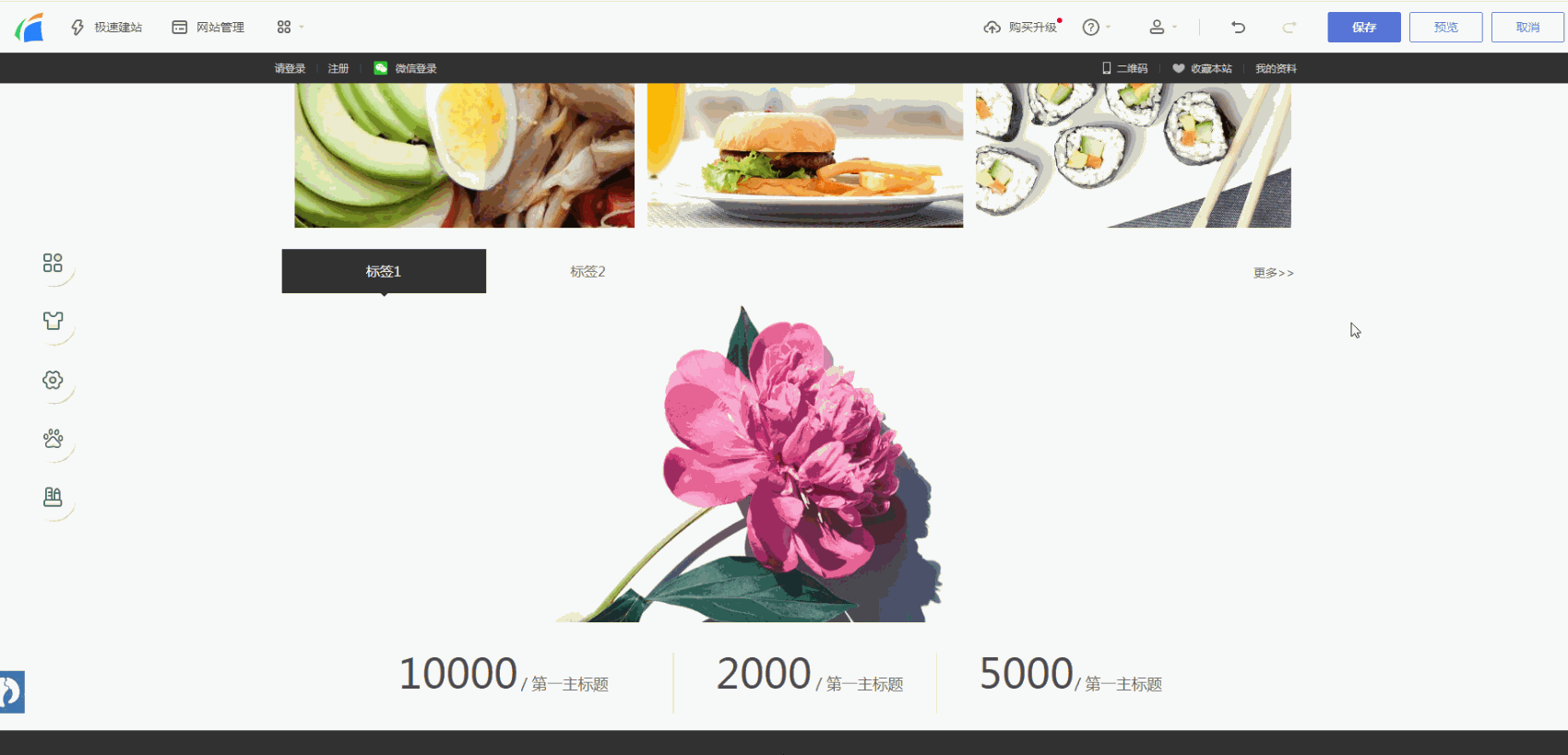
5. 极简操作
① 添加模块;② 编辑标签;③ 添加标签内容(模块设计效果因人而异,您可以灵活应用编辑您喜欢的效果哦)。
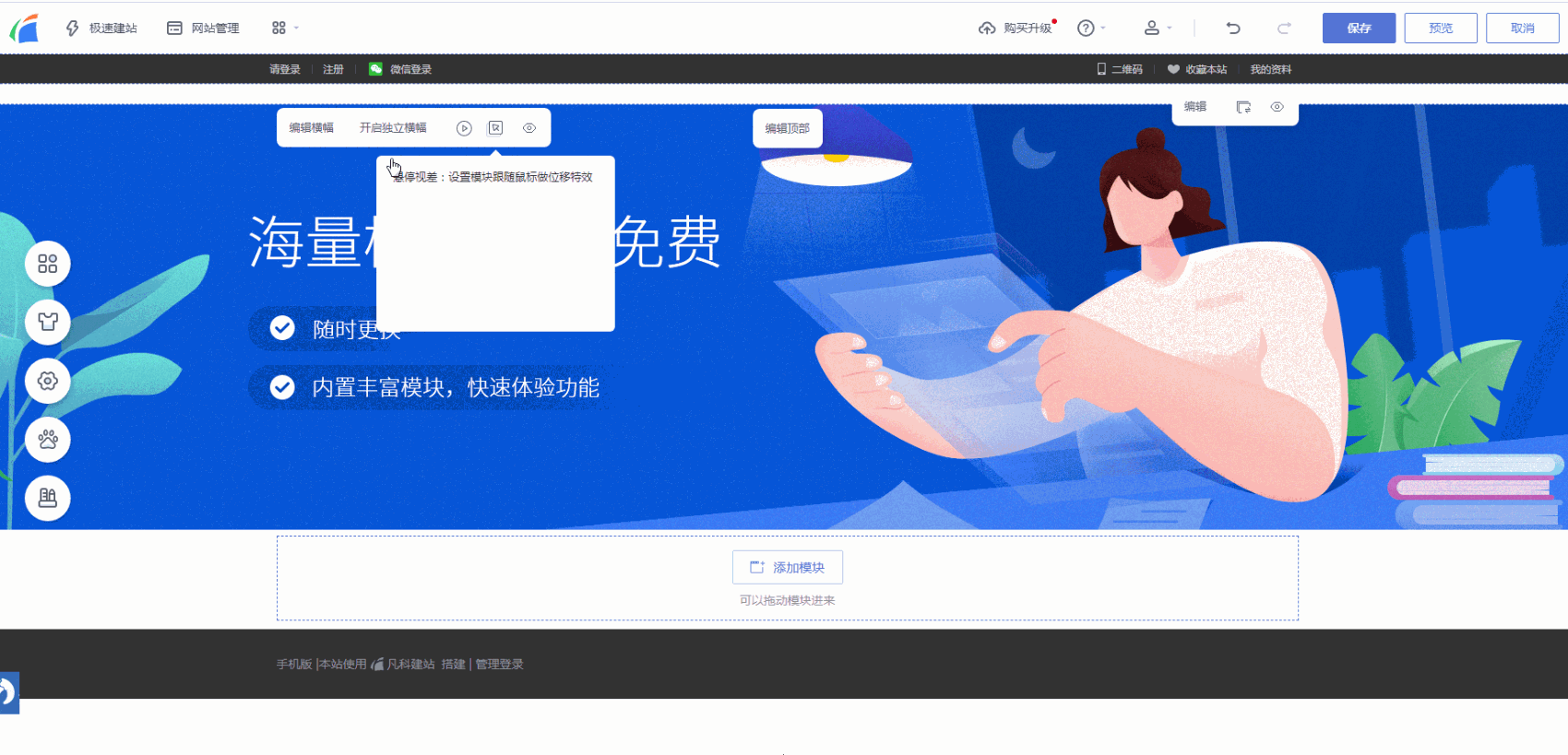
支持直接在标签模块内拖动标签项进行排序。

四、相关教程
与【纵向标签】类似的效果,以下方法也可以实现:
